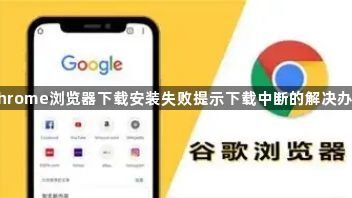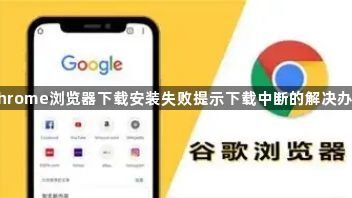
以下是Chrome浏览器下载安装失败提示下载中断的解决办法:
1. 检查网络连接:查看网络状态,观察电脑右下角的网络图标,检查是否出现网络中断或受限的提示。如果Wi-Fi信号较弱,可以尝试靠近路由器,增强信号强度。有线网络则检查网线是否插好。可尝试重启路由器,刷新网络连接,或更换其他网络环境后再进行下载和安装。
2. 使用Chrome自带下载管理器:确保使用Chrome自带的下载管理器进行下载。若下载过程中断,重新打开下载链接时,Chrome会自动检测已下载部分,并提示继续下载。
3. 安装扩展程序:可安装扩展程序如“DownThemAll!”或“Chrono”,这些工具支持断点续传功能。安装后,右键点击下载链接,选择“使用扩展程序下载”,在弹出的窗口中勾选“断点续传”选项。
4. 检查系统防火墙和杀毒软件设置:确保系统防火墙和杀毒软件未阻止Chrome的下载功能,必要时可暂时关闭防火墙或杀毒软件,然后重新尝试下载。
5. 删除失败安装包并重新下载:先删除此前下载失败的安装包文件,在Windows系统通过资源管理器找到并删除,Mac系统则将安装包拖至废纸篓。然后访问谷歌浏览器官方下载页面(https://www.google.com/intl/zh-CN/chrome/),重新点击下载按钮获取安装包,注意要从官方正规渠道下载。
总的来说,通过以上步骤和方法,您可以在Chrome浏览器中灵活地进行安全防护插件的安装和使用,提升整体的使用体验。